A introdução de um iniciante no formato universal do pacote Linux
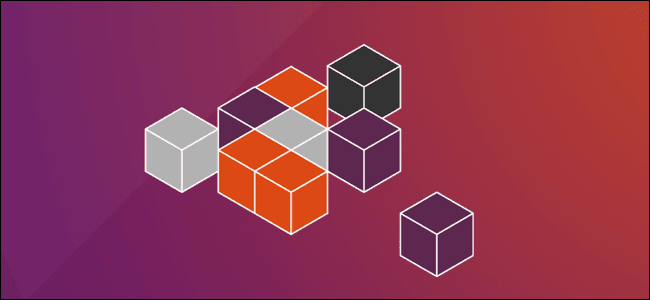
- 2772
- 237
- Arnold Murray
Introdução
O que são snaps e por que você deve usá -los? O ecossistema Linux sofreu de um antigo problema desde o início do conceito de 'distribuição', e que
O problema é a fragmentação. Um dos maiores problemas que causam essa fragmentação são os diferentes formatos de pacotes; Eu não posso correr meu .Debs no meu sistema de fedora ou meu .RPMs no meu
Máquina Ubuntu. Sim, temos Alien, o que deve permitir a transição entre os dois formatos, mas há dois problemas com essa abordagem: existem outros pacote
Formatos além de RPM e Deb e, além disso, Alien nem sempre funciona como esperado. Portanto, o problema ainda está lá, ou devo dizer, estava lá. Digite Snap, o Universal Linux
Formato do pacote, que se esforça para oferecer aos usuários e desenvolvedores um único formato de embalagem e facilidade quando se trata de criar novos pacotes com os aplicativos e bibliotecas
que são necessários, garantindo que os referidos pacotes sejam facilmente compartilháveis entre distribuições. Dell, Samsung e a Fundação Linux são citados como colaboradores, enquanto
As distribuições suportadas são Fedora, Ubuntu, Arch ou OpenSuse.
Este artigo detalhará como usar o Snaps como um usuário simples, bem como instruções para desenvolvedores/empacotadores
sobre como criar snaps para outros usarem. O sistema operacional que vamos usar é Ubuntu 16.04, mas as instruções abaixo não devem ser difíceis de se adaptar a outras distribuições.
Snaps como um usuário simples
Esta parte dará um tour pelo Snap da perspectiva do usuário: como instalar as ferramentas necessárias e como usá-las para o dia-a-dia básico
uso. Primeiro, você precisa instalar o Snapcraft, um pacote que forneça Snap, a ferramenta preferida para operações diárias mencionadas acima:
$ sudo apt install snapcraft
Isso é tudo. Agora, antes de irmos mais longe, vamos falar sobre alguns detalhes: primeiro, os aplicativos oferecidos como snaps são contêineres isolados, o que ajuda muito em termos de recurso
consumo, bem como questões de segurança. Você encontrará tudo instalado pelo Snap in /foto/, que por sua vez tem sua própria hierarquia: /snap/bin, /snap/lib e assim por diante. Segundo,
você obtém atualizações automaticamente. Terceiro, pense nos snaps como complementares aos pacotes Linux existentes, não como substituições (bem, não agora, de qualquer maneira).
E finalmente, os snaps são facilmente
Integrado ao software instalado, usando bibliotecas existentes através de interfaces.
Como dissemos no passado, não há substituto para o manual. Então, enquanto vamos dar um tour, se você quiser se aprofundar, precisará fazer alguma leitura por conta própria. Então
Vamos começar com operações básicas de SNAP: se você deseja procurar um pacote, faça
$ snap encontre olá
Aqui, 'Olá' é a sequência de exemplo que estamos procurando. Indo mais longe com a mesma string, vamos instalar algo:
$ sudo snap install hello
Você pode visualizar os snaps instalados com 'lista':
$ snap list
Atualizar com atualização, tudo o que você instalou ou apenas determinados snaps:
$ sudo snap refresh ou $ sudo snap refresh hello
O que é um pouco novo (sim, você pode reverter com Yum, por exemplo, e não apenas, mas isso nem sempre funciona como desejado) é o comando 'revert':
$ sudo snap revert hello
Usando o Snap como desenvolvedor
Sendo configurado
Em primeiro lugar, vamos ver o que você precisa para começar para criar snaps. A ferramenta do comércio é
chamado Snapd, e no Ubuntu e Debian é tão simples quanto
$ sudo apt install snapd snapcraft
Enquanto estiver no Fedora, você pode fazer
$ sudo dnf copr ativar zyga/snapcore $ sudo dnf install snapd $ sudo systemctl atability - -agora snapd.Serviço $ sudo setEnforce 0 $ sudo $ editor/etc/selinux/config #set Selinux = permissivo e reinicializar para tornar as configurações do Selinux permanentes
e é isso. No entanto, há um problema. Enquanto essas ferramentas funcionam com a maioria das principais distribuições Linux, Snapcraft, a ferramenta que vamos
Instale e use para que possamos aprender a criar snaps, está disponível nos repositórios do Ubuntu e na AUR, até onde sabemos. O resto de
Os usuários do Linux terão que clonar o repositório Git (https: // github.com/snapcore/snapcraft) e construa -o.
Pegando o passeio e criando um snap
Antes de continuarmos, faça observar que seus snaps (ou existentes) serão e estão no caminho
maiores que os pacotes de repositório correspondentes. Por que? Porque eles também contêm todas as dependências necessárias para que os programas funcionem, então
Eles são auto-sustentáveis, de certa forma. Depois de instalar o Snapcraft, é recomendável que você faça o passeio:
$ Snapcraft Tour
Este comando inicializará alguns diretórios e subdiretos (por padrão em ./Snapcraft-Tour) e você receberá código -fonte
amostras, instruções e etapas numeradas que o guiarão através do básico. Por exemplo, o primeiro passo é, de que outra forma?,
Olá Mundo. Tipo
$ CD Snapcraft-Tour/00-Snapraft/01-Easy-Start
E você só verá o .arquivo yaml lá, que basicamente é o arquivo que descreve o snap. Dê uma olhada nisso, você verá
que define o nome, o que buscar, de onde, qual aplicação resultará e assim por diante. Depois, apenas corra
$ snapcraft
dentro do diretório acima e ele fará tudo o que é necessário e dará um snap. Referido snap pode ser instalado, desde que você ainda seja
no diretório que mencionamos acima, com
$ sudo snap install ./olá*.foto
Reserve um tempo para brincar com o .arquivo yaml - fazer uma cópia para isso é sempre uma boa ideia - veja o que acontece se você mudar alguns
variáveis lá e descubra como suas mudanças influenciam a criação do snap. Lembre -se de que você sempre pode distribuir seu snap para
seus amigos ou criam um repositório para isso. Uma última nota: a seção 'fonte' no .Yaml tem um URL como um valor, mas você também pode
tem um valor local, e.g. ./src/my_dep/.
Últimas palavras
Mal arranhamos a superfície com os snaps, lembre -se, mas há muito a aprender e coisas legais para fazer com
Snaps! A questão sem fim de ter software apenas embalado como, digamos, RPMs e dando dores de cabeça aos usuários quando necessário no Debian, para
exemplo, parece ter acabado. Como sempre, encorajamos você a brincar com snaps, criar um pouco e não se esqueça de compartilhar ! Divirta-se!
Tutoriais do Linux relacionados:
- Coisas para instalar no Ubuntu 20.04
- Uma introdução à automação, ferramentas e técnicas do Linux
- Como instalar o pacote RPM no Ubuntu Linux
- Como instalar o Vscode de código aberto sem telemetria no Linux
- Mint 20: Melhor que o Ubuntu e o Microsoft Windows?
- Coisas para fazer depois de instalar o Ubuntu 20.04 fossa focal linux
- Mastering Bash Script Loops
- Como consultar informações de pacotes com o pacote RPM…
- Com que frequência você tem que reiniciar seu servidor Linux?
- Instale o arquivo Deb no Ubuntu 22.04 Jammy Jellyfish Linux

